Acer AOD250 User Manual
Browse online or download User Manual for Unknown Acer AOD250. Acer AOD250 User Manual
- Page / 52
- Table of contents
- BOOKMARKS
- Seria Aspire one 1
- Instrucţiuni de siguranţă 3
- Avertismente 4
- Service pentru produs 5
- Înlocuirea bateriei 6
- Mediu de funcţionare 7
- Dispozitive medicale 7
- Vehiculele 8
- Mediile potenţial explozive 8
- Apeluri de urgenţă 8
- Consultanţă privind mercurul 9
- ENERGY STAR 9
- Ce este ENERGY STAR? 10
- Găsirea zonei de confort 10
- Îngrijirea vederii 11
- Înainte de toate 13
- Îngrijirea computerului 14
- Îngrijirea bateriei 15
- Curăţare şi service 15
- Acer eRecovery Management 19
- Indicatoare 21
- Zona de atingere 22
- Folosirea tastaturii 24
- Taste Windows 25
- Taste rapide 26
- Taste speciale 27
- Întrebări frecvente 28
- Solicitarea de service 31
- Caracteristicile bateriei 32
- Încărcarea bateriei 34
- Windows 35
- Deconectarea de la desktop 36
- Deplasarea 36
- Când luaţi computerul acasă 37
- Călătoria cu computerul 38
- Consideraţii speciale 39
- Pregătirea computerului 39
- Asigurarea computerului 40
- Introducerea parolelor 41
- Setarea parolelor 41
- Extinderea prin opţiuni 42
- Utilitar BIOS 43
- Ordinea iniţializării 43
- Managementul alimentării 44
- Depanare 45
- Notă FCC 46
- Generalităţi 47
- Uniunea Europeană (UE) 48
- Cerinţa de siguranţă RF FCC 48
- (RSS-210) 50
Summary of Contents
Seria Aspire oneGhid de utilizare
xCe este ENERGY STAR?Produsele certificate ENERGY STAR folosesc mai puţină energie şi previn emisiile de gaze cu efect de seră prin respectarea indica
xi•ridicaţi-vă şi mergeţi în jur în mod regulat pentru a îndepărta rigiditatea din muşchii picioarelor• luaţi pauze scurte de odihnă pentru a vă odihn
xii•Respiraţi aer curat cât mai des.• Faceţi regulat exerciţii şi păstraţi-vă sănătatea.Avertisment! Nu vă recomandăm să folosiţi computerul pe o cana
xiiiÎnainte de toateDorim să vă mulţumim că aţi ales un computer portabil Acer pentru a răspunde nevoilor dvs de procesare mobilă.Ghidurile dumneavoas
xivÎngrijire de bază şi sfaturi pentru folosirea computeruluiPornirea şi oprirea computeruluiPentru a porni computerul, apăsaţi şi eliberaţi butonul d
xvÎngrijirea adaptorului de c.a.Iată câteva moduri de a îngriji adaptorul de c.a.:• Nu conectaţi adaptorul la niciun alt dispozitiv.• Nu călcaţi pe ca
Informaţii pentru siguranţa şi confortul dumneavoastră iiiInstrucţiuni de siguranţă iiiInformaţii suplimentare de siguranţă viMediu de funcţionare vii
Când luaţi computerul portabil cu dumneavoastră 18Deconectarea de la desktop 18Deplasarea 18Pregătirea computerului 18Ce trebuie să aduceţi la şedinţe
1RomânăAcer eRecovery ManagementNotă: Tot conţinutul următor este numai pentru referinţă generală. Specificaţiile reale ale produsului pot varia.Acer
Se pot face schimbări periodice ale informaţiilor din această publicaţie fără obligaţia de a înştiinţa nicio persoană despre astfel de revizuiri sau s
2RomânăLansarea Acer eRecovery Management1Puteţi lansa Acer eRecovery Management şi dacă rulaţi programul din grupul de programe Acer din meniul Start
3RomânăIndicatoareComputerul are mai multe indicatoare de stare uşor de citit.1. Încărcare: Lumina este galbenă când acumulatorul se încarcă. 2. Compl
4RomânăZona de atingereZona de atingere încorporată este un dispozitiv de indicare sensibil la mişcarea pe suprafaţa sa. Aceasta înseamnă că cursorul
5RomânăNotă: Imaginile sunt doar orientative. Configuraţia exactă a computerului depinde de modelul achiziţionat.Notă: Când folosiţi zona de atingere,
6RomânăFolosirea tastaturiiTastatura are taste cu dimensiuni normale şi o tastatură numerică inclusă, cursor separat, taste de blocaj, Windows, de fun
7RomânăTaste WindowsTastatura are două taste care efectuează funcţii specifice pentru Windows.Tastă DescriereTastă WindowsApăsată singură, această tas
8RomânăTaste rapideComputerul foloseşte tastele rapide sau combinaţiile de taste pentru a accesa majoritatea comenzilor precum luminozitatea ecranului
9RomânăTaste specialePuteţi localiza simbolul Euro şi pe cel al dolarului în centru sus pe tastatură. Simbolul Euro1Deschideţi un editor de text sau
10RomânăÎntrebări frecventeÎn continuare este prezentată o listă de situaţii posibile care pot apărea în timpul utilizării computerului. Sunt furnizat
11RomânăNu se aude niciun sunet de la computer.Verificaţi următoarele:• Este posibil ca volumul să fie setat la fără sunet. În Windows, verificaţi pic
iiiInformaţii pentru siguranţa şi confortul dumneavoastrăInstrucţiuni de siguranţăCitiţi cu atenţie aceste instrucţiuni. Păstraţi acest document pentr
12RomânăAcest proces de recuperare vă ajută să restauraţi unitatea C: cu conţinutul software original care este instalat când cumpăraţi computerul por
13RomânăSolicitarea de serviceGaranţie internaţională pentru călători (ITW)Computerul dvs este însoţit de o Garanţie internaţională pentru călători (I
14RomânăBateriaComputerul foloseşte o baterie care vă oferă o utilizare lungă între încărcări.Caracteristicile baterieiBateria are următoarele caracte
15RomânăUrmaţi aceşti paşi din nou până când bateria a fost încărcată şi descărcată de trei ori.Folosiţi acest proces de condiţionare pentru toate bat
16RomânăPentru a scoate bateria:1Glisaţi zăvorul de eliberare a bateriei pentru a elibera bateria.2 Trageţi bateria din nişa pentru baterie.Încărcarea
17RomânăAvertisment de nivel scăzut de încărcare a baterieiCând folosiţi energia din baterie, fiţi atent la contorul de energie din Windows.Avertismen
18RomânăCând luaţi computerul portabil cu dumneavoastrăAcest capitol vă oferă sfaturi şi indicaţii de care să ţineţi seama atunci când vă deplasaţi sa
19RomânăNotă: Dacă indicatorul Repaus este oprit, computerul a intrat înModul Repaus şi este oprit. Dacă indicatorul de alimentare este stins, dar Ind
20RomânăConsideraţii specialeUrmaţi aceste instrucţiuni pentru a proteja computerul atunci când vă deplasaţi la şi de la serviciu:• Reduceţi la minim
21RomânăConsideraţii specialePe lângă indicaţiile pentru deplasarea computerului la domiciliul, urmaţi aceste instrucţiuni pentru a proteja computerul
ivAvertismente• Nu folosiţi acest produs în apropierea apei.• Nu aşezaţi acest produs pe un podium, suport sau masă instabile. Dacă produsul cade, poa
22RomânăAsigurarea computeruluiComputerul dvs este o investiţie de valoare de care trebuie să aveţi grijă. Învăţaţi cum să protejaţi şi să aveţi grijă
23RomânăIntroducerea parolelorCând se setează o parolă, apare un mesaj de parolă în centrul ecranului de afişaj.• Când se setează parola supervizorulu
24RomânăExtinderea prin opţiuniComputerul dvs portabil vă oferă o experienţă informatică mobilă completă.Opţiuni de conectivitatePorturile vă permit s
25RomânăUniversal Serial Bus (USB)Portul USB 2.0 este un bus serial de viteză mare care vă permite să conectaţi perifericele USB fără să consume resur
26RomânăParolăPentru a seta o parolă la iniţializare, activaţi utilitarul de BIOS, apoi selectaţi Securitate din categoriile listate în partea de sus
27RomânăDepanareAcest capitol vă arată cum să rezolvaţi problemele obişnuite ale sistemului. Citiţi-l înainte de a apela la un tehnician, în cazul apa
28RomânăReglementări şi note de siguranţăNotă FCCAcest dispozitiv a fost testat ca respectând limitele pentru Clasa B de dispozitive digitale conform
29RomânăNotificare: Utilizatorii canadieniAcest aparat digital din Clasa B este conform cu standardul canadian ICES-003.Remarque à l'intention de
30RomânăUniunea Europeană (UE)Directiva R&TTE 1999/5/CE conform atestării de conformitate cu standardul următor armonizat: • Articolul 3.1(a) Sănă
31RomânăAtenţie: Pentru a fi conform cu cerinţele de conformitate privind expunerea la RF ale FCC, trebuie să se menţină o distanţă de separare de cel
vNotă: Pinul de împământare oferă şi o bună protecţie împotriva zgomotului neprevăzut produs de alte dispozitive electrice din apropiere care pot inte
32RomânăCanada — Licenţă pentru putere scăzută-cu excepţia radio dispozitive de comunicaţii (RSS-210)a Informaţii comuneOperarea sa depinde de următoa
33RomânăIndexAacces mediape indicator 3Adaptor c.a.îngrijirea xvafişajdepanare 10taste rapide 8asistenţăInformaţii 13audiodepanare 1
34Românăporturi 24probleme 10afişaj 10depanare 27imprimantă 11pornire 10tastatură 11Rreţea 24Sscroll lock 6securitateblocar
viPerformanţa maximă a noii baterii este realizată numai după două sau trei cicluri de încărcare şi descărcare complete. Bateria poate fi încărcată şi
viiMediu de funcţionareAvertisment! Din motive de siguranţă, opriţi toate dispozitivele de transmisie radio sau wireless atunci când folosiţi computer
viiiVehiculeleSemnalele de RF pot afecta sistemele electronice instalare incorect sau protejate necorespunzător precum sistemele electronice de injecţ
ixInstrucţiuni de depozitare a deşeurilorNu aruncaţi acest dispozitiv electronic la coşul de gunoi atunci când îl casaţi. Pentru a reduce poluarea şi
More documents for Unknown Acer AOD250



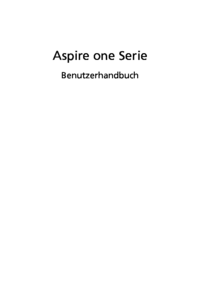
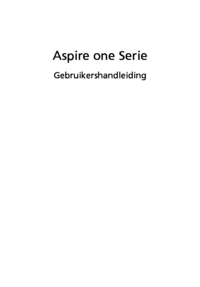

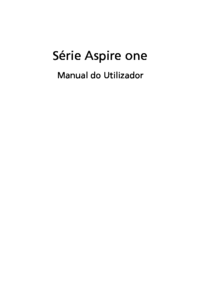

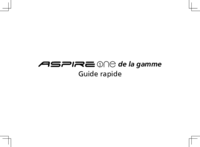
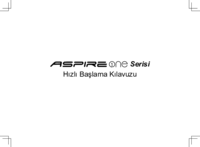
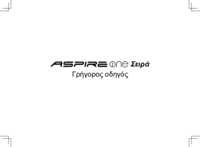
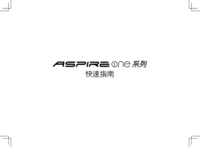
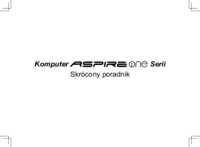
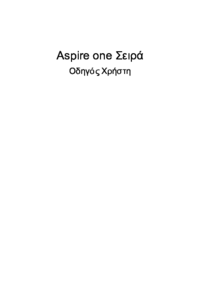
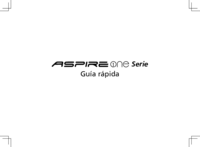
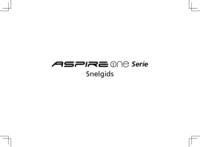





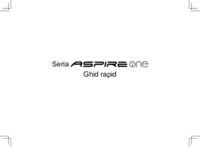

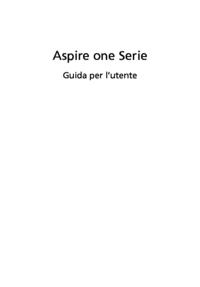


 (6 pages)
(6 pages) (1 pages)
(1 pages) (2 pages)
(2 pages) (2 pages)
(2 pages) (2 pages)
(2 pages) (39 pages)
(39 pages) (14 pages)
(14 pages) (10 pages)
(10 pages) (28 pages)
(28 pages)








Comments to this Manuals